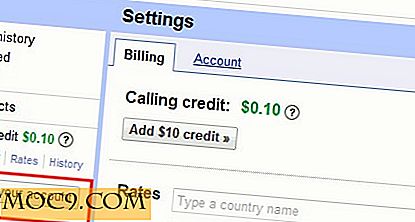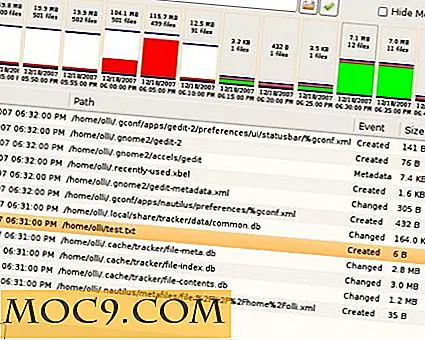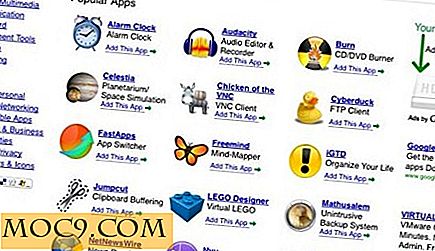Πώς να αποκτήσετε πρόσβαση σε οπτικές μονάδες σε άλλους υπολογιστές στον υπολογιστή σας Mac
Το μεγαλύτερο μειονέκτημα του αλλιώς υπέροχου Mac Mini (και μάλιστα μερικών άλλων Mac της Apple, ειδικά των φορητών υπολογιστών) είναι ότι δεν έρχονται με οπτική μονάδα. Αυτό δεν είναι συνήθως πρόβλημα, καθώς τα περισσότερα πράγματα εγκαθίστανται γρήγορα μέσω του Διαδικτύου. Αλλά τι γίνεται αν μερικές φορές χρειάζεστε μια μονάδα οπτικού δίσκου; Τι γίνεται αν θέλετε να μετατρέψετε τη συλλογή DVD σε αρχεία MP4 σε σκληρό δίσκο αντί για δίσκους σε ράφι ή πρέπει να αντιγράψετε τα μουσικά σας CD στο iTunes;
Θα μπορούσατε να αγοράσετε μόνο μια εξωτερική μονάδα οπτικού δίσκου, αλλά εάν διαθέτετε ήδη ένα επιτραπέζιο ή φορητό υπολογιστή (ή πρόσβαση σε ένα φίλο), μπορείτε απλώς να μοιράζεστε τη μονάδα στον υπολογιστή μέσω του δικτύου και τα αρχεία από τα leech. Αυτό σας εξοικονομεί χρήματα και, για να είμαι ειλικρινής, είναι διασκεδαστικό να το κάνετε. Προφανώς υπάρχουν περιορισμοί στην προσέγγιση αυτή, αλλά για επείγοντα περιστατικά, είναι καλό να γνωρίζουμε.
Γιατί ένα PC; Λοιπόν, στατιστικά είναι πιο πιθανό σε περίπτωση έκτακτης ανάγκης ότι θα μπορείτε να βρείτε έναν φίλο που έχει έναν υπολογιστή με Windows από αυτόν που έχει Mac. Επίσης, ένα άτομο με Mac ίσως να μην έχει οπτική μονάδα, οπότε θα πρέπει να επιστρέψετε στο τετράγωνο.
Σε αυτό το άρθρο καλύπτουμε την κοινή χρήση και τη σύνδεση με την οπτική μονάδα άλλου υπολογιστή για την αντιγραφή αρχείων στο Mac Mini. Σημειώστε ότι αυτό ισχύει και για όλους τους υπόλοιπους Mac.
Κοινή χρήση της μονάδας υπολογιστή
Εάν ο υπολογιστής προορισμού βρίσκεται στο δίκτυο, για να αποκτήσετε πρόσβαση στη μονάδα, πρέπει πρώτα να βεβαιωθείτε ότι η κοινή χρήση είναι ενεργοποιημένη για τη συγκεκριμένη μονάδα δίσκου.
Στον υπολογιστή, ανοίξτε την Εξερεύνηση των Windows. Βρείτε τη μονάδα οπτικού δίσκου και κάντε δεξί κλικ σε αυτήν. Επιλέξτε "Κοινή χρήση με -> Σύνθετη κοινή χρήση" από το αναπτυσσόμενο μενού.
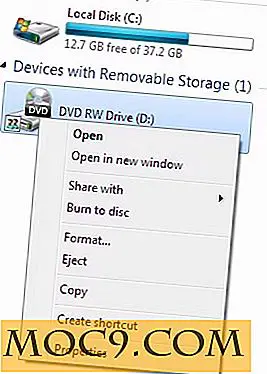
Ή κάντε κλικ στην επιλογή Ιδιότητες, στη συνέχεια στην καρτέλα Κοινή χρήση και κάντε κλικ στο κουμπί Σύνθετης κοινής χρήσης κάτω από τη μονάδα DVD / CD.

Ενεργοποιήστε το πλαίσιο ελέγχου με τίτλο "Κοινή χρήση αυτού του φακέλου" και δώστε το όνομα για να το αναγνωρίσετε στο δίκτυο. Κάντε κλικ στο κουμπί Προσθήκη και ονομάστε το.

Τώρα αυτή η μονάδα μοιράζεται στο δίκτυο.

Κάντε κλικ στο κουμπί OK και το τμήμα του υπολογιστή σας είναι έτοιμο.
Σύνδεση στο Drive από Mac
Αφού μοιραστεί ο δίσκος στον υπολογιστή, είστε έτοιμοι να επιστρέψετε στο Mac και να φορτώσετε τη μονάδα οπτικού δίσκου στο Finder.
Στο Finder, επιλέξτε το στοιχείο μενού "Go -> Connect to Server".

Κάντε κλικ στην επιλογή Αναζήτηση και θα δείτε μια λίστα με κοινόχρηστους φακέλους στο δίκτυό σας.

Εντοπίστε το όνομα του κοινόχρηστου φακέλου, της μονάδας DVD στον υπολογιστή και κάντε διπλό κλικ σε αυτό. Στη συνέχεια θα εμφανιστεί ένα παράθυρο και στο επάνω μέρος του θα σας δοθεί η επιλογή "Σύνδεση ως".

Κάντε κλικ στο κουμπί και πληκτρολογήστε το όνομα χρήστη και τον κωδικό πρόσβασης από τον υπολογιστή προορισμού.

Μόλις γίνει αυτό, θα δείτε τη μονάδα DVD στον υπολογιστή προορισμού.

Μόλις εισέλθετε, υπάρχουν διάφορα πράγματα που μπορείτε να κάνετε:
- Μπορείτε να αντιγράψετε αρχεία μεταφέροντάς τα από τον κατάλογο του υπολογιστή στο σύστημα αρχείων Mac, είτε σε ένα φάκελο είτε στην επιφάνεια εργασίας.
- Μπορείτε να χρησιμοποιήσετε λογισμικό ανοιχτού κώδικα αντιγραφής DVD όπως το Handbrake για να εγγράψετε ταινίες ως MP4 στον Mac σας. Τοποθετήστε το DVD στη μονάδα του υπολογιστή και μεταβείτε σε αυτό στο Mac.

Ενώ θα μπορούσατε να δείξετε το χειρόφρενο στη μονάδα απευθείας και να το αποκόψετε από εκεί, η σύνδεση μπορεί να είναι αργή, ειδικά εάν και ο υπολογιστής και ο υπολογιστής Mac χρησιμοποιούν WiFi για σύνδεση στο δίκτυο.
Για ταχύτητα, η καλύτερη επιλογή είναι να αντιγράψετε το φάκελο "VIDEO_TS" από το DVD του υπολογιστή σε έναν κατάλογο στο Mac και στη συνέχεια να χειριστείτε το Handbrake στα αρχεία τοπικά στο Mac. Μερικές φορές η προστασία από την αντιγραφή δεν θα σας αφήσει να το κάνετε αυτό, αλλά αξίζει να δοκιμάσετε.
Η εγκατάσταση από το DVD πιθανότατα δεν θα λειτουργήσει. Ο υπολογιστής δεν μπορεί να διαβάσει τα δεδομένα DVD που προορίζονται για Mac. δεν είναι δυνατή η τοποθέτηση του συστήματος αρχείων. Το ίδιο ισχύει και για τα δύο συστήματα DVD που είναι χωρισμένα για Mac και PC. μπορείτε να δείτε το DVD με το Mac μέσω του δικτύου, αλλά θα δείτε μόνο το διαμέρισμα του υπολογιστή. Έτσι, σε πραγματικούς όρους, δεν είναι δυνατόν να εγκαταστήσετε τίποτα.
Τούτου λεχθέντος, αν χρειαστεί να πάρετε λογισμικό από ένα DVD δεδομένων PC για φόρτωση σε Wine ή άλλη εξομοίωση λογισμικού PC στο Mac, τότε αυτό θα λειτουργήσει.
συμπέρασμα
Έτσι, το έχετε στη διάθεσή σας, δανείζοντας μια μονάδα DVD από έναν υπολογιστή για να αντιγράψετε τα πράγματα στο "οπτικά-προκλητικό" Mac σας.
Εάν σας άρεσε αυτό το άρθρο ή έχετε ερωτήσεις, ενημερώστε μας στα παρακάτω σχόλια.
Image credit: Από τον Takeshi Kuboki από το Αμαγκασάκι της Ιαπωνίας (DSC_1694.JPG)